修正: Windows 10 でレジストリ エディターにアクセスできない
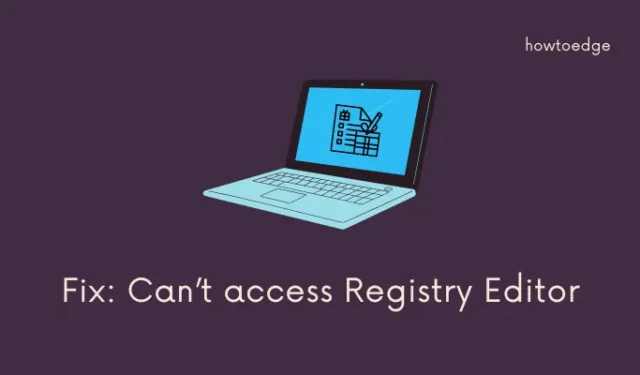
Windows 11/10 でレジストリがいかに重要であるかは誰もが知っています。これは、Windows オペレーティング システムが適切に機能するために重要な役割を果たします。これだけでなく、PC で実行する大小の操作は、バックグラウンドで Windows レジストリによって管理されます。したがって、Windows でレジストリ エディターにアクセスできない場合は、コンピューターに深刻な問題が発生しているはずです。
JavaScriptを有効にしてください
Windows PC でこの問題を解決するのに役立つ 4 つの異なる解決策を考え出したので、ご心配なく。これらの 4 つのソリューションは次のとおりです。
Windows でレジストリ エディターにアクセスできない、修正済み
Windows PC でレジストリ エディターにアクセスできない場合は、これらの修正を試みて、この問題を解決してください。これらのソリューションは任意の順序で実行できますが、配置されたのと同じ順序に従うことをお勧めします –
1] SFC/Scannow コマンドを実行する
内部ファイルとフォルダーが何らかの理由で破損し、ユーザーがレジストリ エディターにアクセスできなくなっている可能性があります。このような場合、システム ファイル チェッカー ユーティリティ プログラムを使用して、コンピュータをスキャンして、見つからないファイルや破損したファイルを探します。SFCスキャンを実行するために必要なことは次のとおりです–
- まず、Windowsキーを押して、検索フィールドに「コマンド プロンプト」と入力します。
- 一番上の結果を右クリックし、コンテキスト メニューから[管理者として実行]を選択します。
- UAC プロンプトが表示された場合は、[はい]をタップしてアクセスを許可します。
- 管理者特権のコマンド プロンプトで、以下のコードをコピーして貼り付け、Enter キーを押します–
sfc /scannow
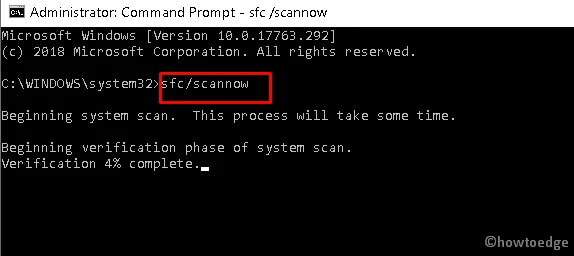
- このスキャンと修復プロセス全体が完了するまでに 10 ~ 15 分かかりますので、しばらくお待ちください。ディスク サイズがかなり大きい場合、SFC スキャンが完了するまでに 30 分かかることもあります。
- このスキャンが完了したら、CMD を閉じて、コンピューターを再起動します。
次回のログインから、Windows を正常に起動できるかどうかを確認し、通常どおりレジストリ エディタを開きます。そうでない場合は、次の回避策に従ってください。
2]グループポリシーエディターを使用する
レジストリがまだ開かず、Pro、Enterprise、Students などの Windows アドバンスト エディションを使用している場合は、グループ ポリシー エディターを使用してこの問題を直接修正できます。このタスクを実行する方法は次のとおりです。
- Windows キーと Rを押して、 [ファイル名を指定して実行] ダイアログを起動します。
gpedit.mscそれを入力し、続いて[OK]を押して、グループ ポリシー エディターを開きます。- 次のウィンドウで、次のパスに移動します –
User Configuration > Administrative Templates > System
- 「レジストリ編集ツールへのアクセスを禁止する」という名前のポリシーを見つけてダブルクリックします。
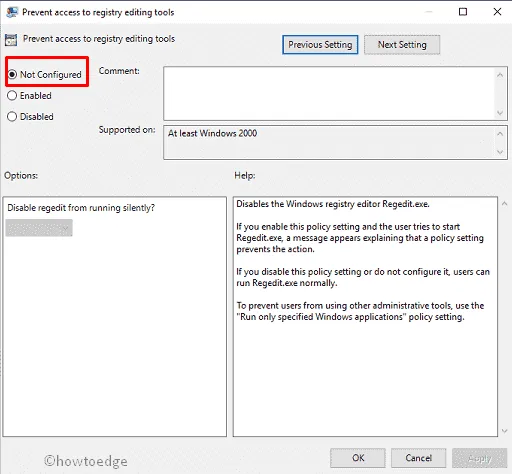
- このローカル ポリシーが開いたら、DisabledまたはNot configuredに変更します。
- [適用]、[OK]の順にクリックして最近の変更を確認し、コンピューターを再起動します。
デバイスが再起動したら、レジストリに問題なくアクセスできるかどうかを確認します。
3]手動でRegeditを有効にする
上記の修正を行っても Windows PC でこの問題を解決できない場合は、Regedit を手動で有効にしてみてください。それは可能であり、そのためには、Windows で次の手順を実行する必要があります –
- オプションのリストから、[実行]オプションを選択します。
- ポップアップ ダイアログで、次のコードをコピーして貼り付け、Enterキーを押します。
REG add HKCUSoftwareMicrosoftWindowsCurrentVersionPoliciesSystem/ vDisableRegistryTools /t REG_DWORD /d 0 /f
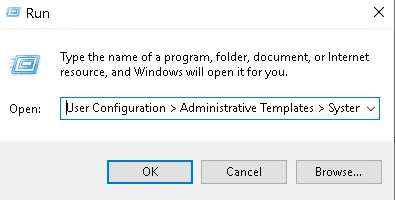
この修正により、お使いのコンピューターでレジストリが開かないという問題が解決されることを心から願っています。この修正も失敗した場合は、Windows PC をリセットする以外に何もできません。
4] PCをリセットする
レジストリの微調整を構成しても「レジストリ エディターにアクセスできません」というエラー メッセージが解決されない場合は、PC をリセットする必要があります。これに対する回避策は他にありません。Windowsでこのリセットタスクを実行する方法は次のとおりです–
- Windows キーと Iキーを同時に押して、設定を起動します。
- [更新とセキュリティ]を選択し、左側の列で[回復] を選択します。
- 右側のペインに移動し、[この PC をリセット]の下の[開始]をクリックします。
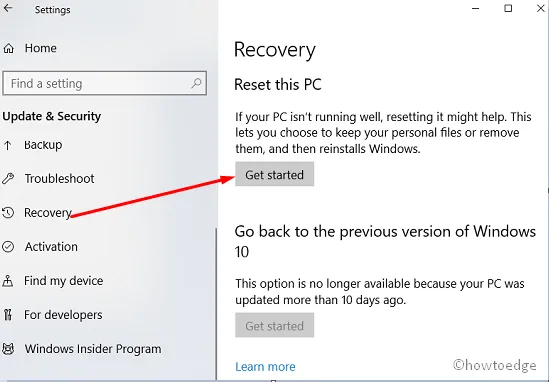
- その後、[ファイルを保持]オプションを選択し、画面の指示に従ってこのタスクを完了します。
| 注:場合によっては、Windows 10 OS のクリーン インストールを実行した後でも、この問題が解決しないことがあります。これは、クリーン インストールでも削除されない以前のログがいくつかある場合にのみ発生します。 |
メディア作成ツールを使用して Windows 10 OS を新規インストールすることをお勧めします。このタスクを実行する前に、システムの復元ポイント を作成して、重要なファイルとフォルダーをバックアップしてください。
レジストリが起動しないのはなぜですか?
これは珍しいことですが、PC の小さなバグが原因で発生することがあります。上記で、Windows 10 でレジストリ エディターにアクセスできない問題を修正する簡単で迅速な解決策について説明しました。



コメントを残す